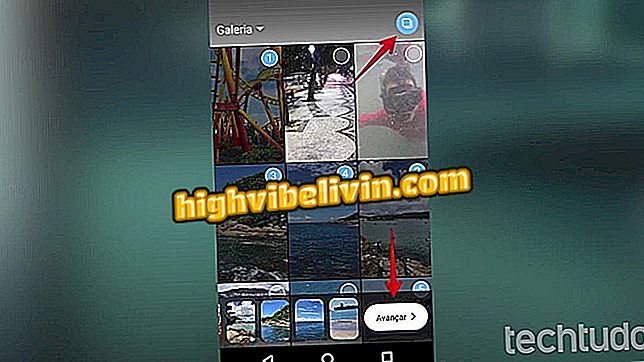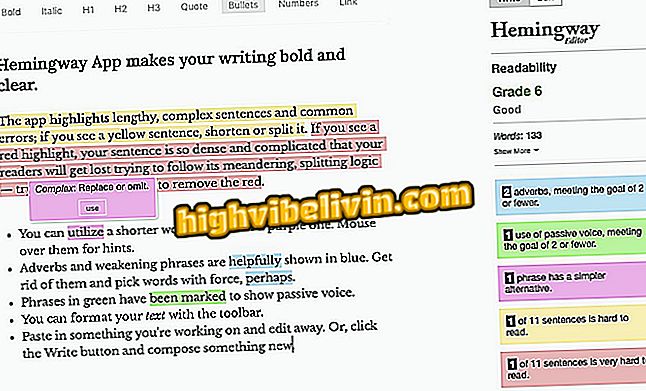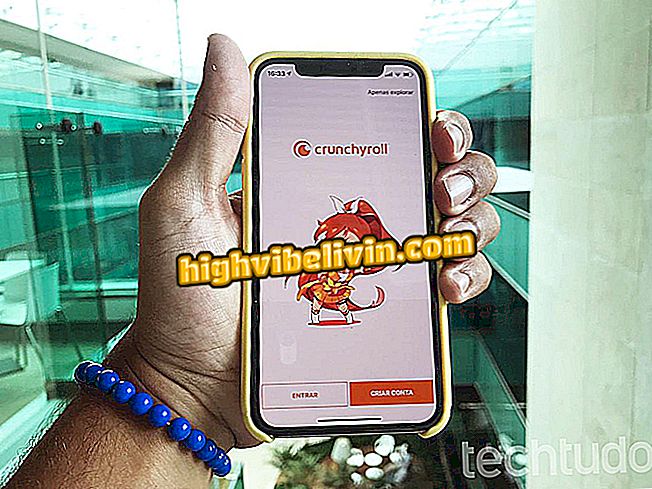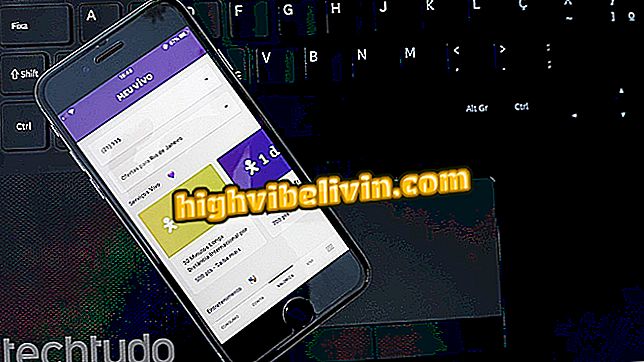نقل الملفات إلى صور Google واستعادة المساحة في Drive
قد لا يكفي Google Drive سعة 15 غيغابايت مجانًا للعديد من الأشخاص ، ولكن هناك طريقة لاستخدام صور Google لإخلاء بعض المساحة. في حالة التهيئة الخاطئة ، يمكن أن تؤثر خدمة Google للتخزين غير المحدود للصور ومقاطع الفيديو على سحابة Drive ، مما يؤدي إلى إنشاء ملفات غير مجدية. يمكن نقل بعض العناصر بأمان من مكان إلى آخر ، بينما يمكن إزالة العناصر الأخرى دون خوف. راجع في البرنامج التعليمي كيفية تحرير عدة غيغابايت في Google Drive لمتابعة حفظ ملفاتك دون دفع أي شيء.
كيفية تنزيل الملفات للوصول بلا اتصال في Dropbox و Google Drive

جوجل درايف
تعطيل النسخ الاحتياطي غير المضغوطة
يشتمل تطبيق صور Google على وضعين احتياطيين ، أحدهما مجاني وغير محدود والآخر يخزن الصور ومقاطع الفيديو بأحجامها الأصلية. في هذه الحالة الثانية ، تشغل الملفات حصة Google Drive بحجم 15 غيغابايت ، ولكن يمكنك التراجع.
الخطوة 1. ادخل إلى صور Google في المتصفح (photos.google.com) وانتقل إلى القائمة الجانبية. ثم انقر فوق "إعدادات". يجب أن يتم الإجراء عن طريق الويب للتأثير تمامًا على تطبيق صور Google ، وليس فقط على التطبيق المثبت على الجوال ، على سبيل المثال ؛

انتقل إلى إعدادات صور Google
الخطوة 2. تأكد من تحديد الخيار "جودة عالية". إذا كانت هناك صور محفوظة في الدقة الأصلية ، فسترى خيار "استرداد التخزين". انقر للتقدم

تمكين النسخ الاحتياطي غير محدود واستعادة الفضاء
الخطوة 3. انظر على الشاشة لاستعادة المساحة في Google Drive والنقر على "Compact" ؛

ضغط الفيديوهات والصور الكبيرة
الخطوة 4. تأكيد التحديد في النافذة الجديدة. لا يمكن التراجع عن الإجراء.

تأكيد الإجراء
انقل الملفات من Drive إلى صور Google
لا تحتل ملفات الصور وملفات الفيديو مساحة في Google Cloud إذا كانت في الصور. تستهلك الملفات في PNG و JPG و MP4 وتنسيقات الوسائط المتعددة الأخرى في Google Drive جزءًا من سعة 15 غيغابايت المحدودة. لاسترداد مساحة التخزين ، يجب نقل هذه الملفات من Drive إلى الصور.
الخطوة 1. قم بالوصول إلى Google Drive على سطح المكتب (drive.google.com) وابحث عن عدد الجيجا بايت المستخدم في حصتك. مرر الماوس لرؤية منتجات Google التي تستخدم هذه المساحة وانقر على "i" بجوار Google Drive ،

الوصول إلى قائمة ملفات Drive الكبيرة
الخطوة 2. تصفية قائمة الوثائق عن طريق "الحصة المستخدمة" ووضع علامة ، واحدا تلو الآخر ، وملفات الفيديو والصور. استخدم مفتاح Ctrl (في Windows) أو مفتاح Command (MacOS) على لوحة المفاتيح لتحديد عناصر متعددة.
نظرًا لأن القائمة تضع الملفات حسب الحجم ، فمن السهل تحديد الملفات الأثقل لسحبها من Drive. في نهاية الاختيار ، قم بالوصول إلى القائمة وقم بتنزيل كافة العناصر دفعة واحدة.

تنزيل الصور ومقاطع الفيديو كبيرة جدًا
الخطوة 3. إعداد Google Backup and Sync على جهاز الكمبيوتر الخاص بك وإضافة مجلد الصور ومقاطع الفيديو إلى صور Google - راجع خطوة بخطوة ؛
الخطوة 4. عندما يتم حفظ كل شيء بشكل صحيح في صور Google ، احذف ملفات Drive ؛

حذف الملفات المحفوظة بالفعل في صور Google
الخطوة 5. أخيرًا ، انتقل إلى سلة المهملات في Google Drive في القائمة الجانبية ، وانقر على بجوار "المهملات" وفارغ.

فارغة و سلة المهملات
ما هي أفضل خدمة تبادل الملفات؟ لا يمكنك الرد على هذا الموضوع